Die Feiertage stehen kurz bevor, also ist es an der Zeit, sicherzustellen, dass Ihre erfassten Momente sicher sind, wenn Ihr Mobilgerät verloren geht oder beschädigt wird. Mit Google+ Auto Backup können Sie alle Ihre Fotos und Videos kostenlos und einfach in der Cloud speichern. Die Sicherungsfunktion lädt Medien in den Bereich Fotos Ihres Google+ Kontos. In diesem Handbuch erhalten Sie einige Tipps, wie Sie den Service optimal nutzen können.
Hinweis: Auf Ihrem Gerät muss Google+ installiert sein, um den automatischen Sicherungsdienst verwenden zu können. Für Android-Nutzer wird bei der Installation von Google+ ein Verknüpfungs-App-Symbol für den Bereich Fotos Ihres Kontos angezeigt.
Aktivieren Sie die automatische Sicherung
Beachten Sie, dass diese Funktion standardmäßig nicht aktiviert ist, da auf Ihrem Mobilgerät eine große Datenmenge verwendet werden kann. Wenn Sie die Option zum Aktivieren der App bei der ersten Installation der App deaktiviert haben, können Sie sie wie folgt aktivieren:
Android
Öffnen Sie die Foto-App, gehen Sie zu Einstellungen (die drei Punkte in der oberen rechten Ecke) und dann zu Auto Backup. Schalten Sie die Funktion oben auf dem Bildschirm auf "Ein".
iOS
Öffnen Sie die Google+ App und dann das Menü (Hamburger Symbol). Tippen Sie oben rechts auf das Einstellungszahnrad und wählen Sie Kamera und Fotos. Wählen Sie Auto Backup und schalten Sie die Funktion ein. Wenn Sie eine Fehlermeldung erhalten, müssen Sie möglicherweise Google+ Zugriff auf Ihre Fotos gewähren. Dies erreichen Sie, indem Sie zu Ihrem Gerät über Einstellungen> Datenschutz> Fotos gehen, wo Sie den Zugriff auf Google+ aktivieren müssen.
Wählen Sie eine Fotogröße
Google war so freundlich, unbegrenzte Uploads für Bilder mit einer Standardgröße von 2.048 Pixeln anzubieten. Wenn Sie jedoch möchten, dass Ihre Bilder in ihrem ursprünglichen Glanz erscheinen, müssen Sie die Einstellung für die Fotogröße auf "Vollbild" einstellen und die Grenzen Ihres Kontos einhalten.
Android
Gehen Sie in der Foto-App zu Einstellungen, dann Fotogröße und wählen Sie Ihre bevorzugte Größe aus.
iOS
Öffnen Sie in der Google+ App das Menü und tippen Sie dann auf das Einstellungszahnrad. Wählen Sie anschließend Kamera und Fotos und dann "Auto-Backup". Ändern Sie die Einstellung für die Fotogröße in Ihre bevorzugte Auflösung.
Wenn Sie sich nicht sicher sind, wie viel Speicherplatz noch übrig ist, da Drive, Gmail und Fotos gemeinsam genutzt werden, können Sie dies über diesen Link erfahren.
Wählen Sie die zu synchronisierenden Ordner
Nur für Android
Android-Nutzer des Auto Backup-Services von Google + können heruntergeladene Medien wie Bilder von anderen Apps synchronisieren. Wenn Sie keine Kopie dieser Dateien wünschen, müssen Sie angeben, welche Ordner von Auto Backup synchronisiert werden. Hier ist wie:
Öffnen Sie die Foto-App, ziehen Sie das linke Menü heraus und wählen Sie "Auf dem Gerät". Sie sehen alle Ordner, die mit Ihrem Google+ Konto synchronisiert werden, und darüber ein kleines Cloud-Symbol. Wenn die Cloud blau ist, wird dieser Ordner synchronisiert. Wenn Sie auf die Cloud tippen, wird sie durch eine durchgehende Linie grau dargestellt und nicht mehr mit Ihrem Konto synchronisiert.
Wählen Sie eine Datenverbindung für Sicherungen
Wenn Sie die Bandbreite für Ihr Mobiltelefon einsparen möchten, hilft das Sichern von Fotos und Videos nicht. Als Lösung können Sie festlegen, dass Google+ Auto Backup nur funktioniert, wenn eine Verbindung zu Wi-Fi besteht. Hier ist wie:
Android
Tippen Sie auf die drei Punkte in der oberen rechten Ecke der Fotoanwendung, wählen Sie Einstellungen und tippen Sie auf Automatische Sicherung. Tippen Sie unter Sicherungseinstellungen auf die Option "Fotos / Videos sichern". Es gibt zwei Verbindungsoptionen: Nur WLAN und WLAN oder ein mobiles Netzwerk.
iOS
Öffnen Sie das Menü in der Google+ App und drücken Sie die Einstellungsschaltfläche. Wählen Sie Kamera und Fotos aus dem Menü aus und drücken Sie dann auf Automatische Sicherung. Wählen Sie unter "Wann zum Sichern von Fotos / Videos" Ihre bevorzugte Auto-Backup-Verbindung aus.
Wenn Sie sich nicht in der Nähe von Wi-Fi befinden und viele Fotos oder Videos aufnehmen möchten, können Sie immer noch die Option für das Mobilfunknetz aktivieren.
Zeigen Sie Ihre automatischen Sicherungsmedien an
Nun, da Sie Medien in Ihrem Konto gesichert haben, wie können Sie nur diese Dateien anzeigen?
Der einfachste Weg ist, den Google+ Bereich von Google+ im Web aufzurufen. Geben Sie im Suchfeld #AutoBackup ein. Nur die Fotos, die von Ihrem Gerät stammen, werden angezeigt. Sie können auch Ihre #AutoAwesome-Fotos (eine spezielle Funktion von Google+, mit der Fotos animiert werden, Filter anwenden und kombinieren) auschecken, indem Sie auf derselben Seite danach suchen.
Verlorene oder beschädigte Geräte können ersetzt werden, die darauf gespeicherten Erinnerungen jedoch nicht. Warten Sie nicht, bis Sie einen Sicherungsdienst einrichten.



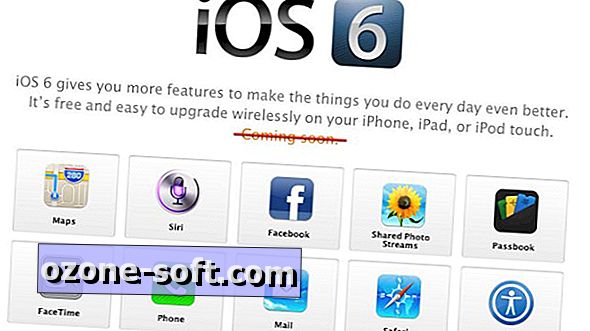


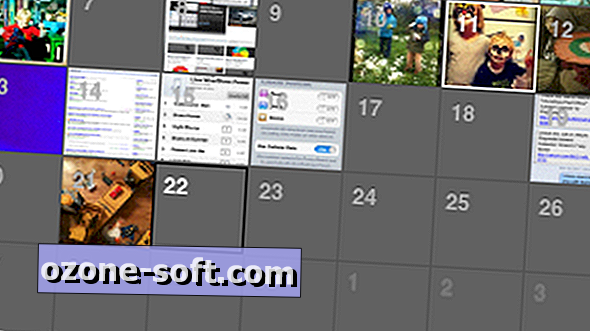






Lassen Sie Ihren Kommentar